文章详情页
怎么用CorelDRAW绘制逼真气泡泡
本教程我们的目标就是那些气泡泡,主要用到了CorelDRAW的互动式下落式阴影工具.
先看看最终效果图:

1、新建文件,在 [工具] 菜单栏选择 [选项], 在左边目录中展开 [文件]-[页],选择[背景]项,在右边选择纯色,然后选择一个颜色,我们选蓝色 [C:100],如图-1。这个步骤的目的是使我们在制作过程中能分辩出背景和图形,因为气泡是半透明的,如果用白色背景,基本上什么都看不见了!
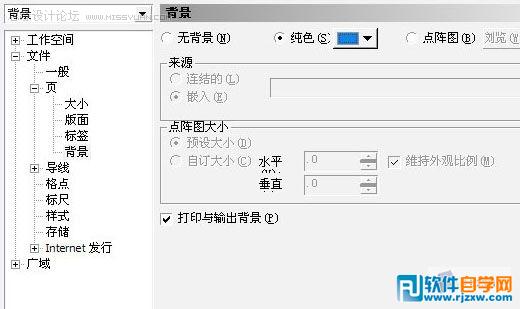
图-1
2、画个正圆,加粗外框,不填色,如图-2。
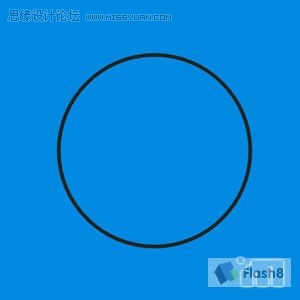
图-2
3、在圆形上使用 [互动式下落式阴影] 工具,产生外发光效果,如图-3。

图-3
4、按Ctrl+A选择所有物件,展开[安排]菜单,选择分离,将圆和阴影分离。
5、选取阴影,展开[效果]菜单,选择[图框精确裁剪]-[置于容器内], 鼠标会变成箭头,如图-4。点击圆,将阴影置入圆形,清除外框,完成后,效果如图-5。
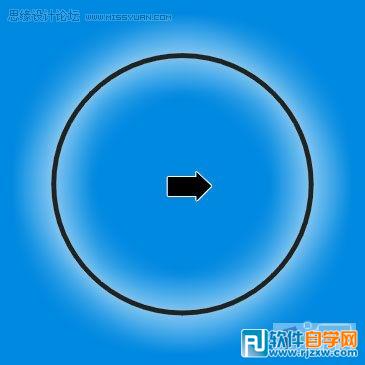
图-4

图-5
以上就是怎么用CorelDRAW绘制逼真气泡泡,希望大家喜欢,请继续关注好吧啦网。
相关文章:
排行榜

 网公网安备
网公网安备